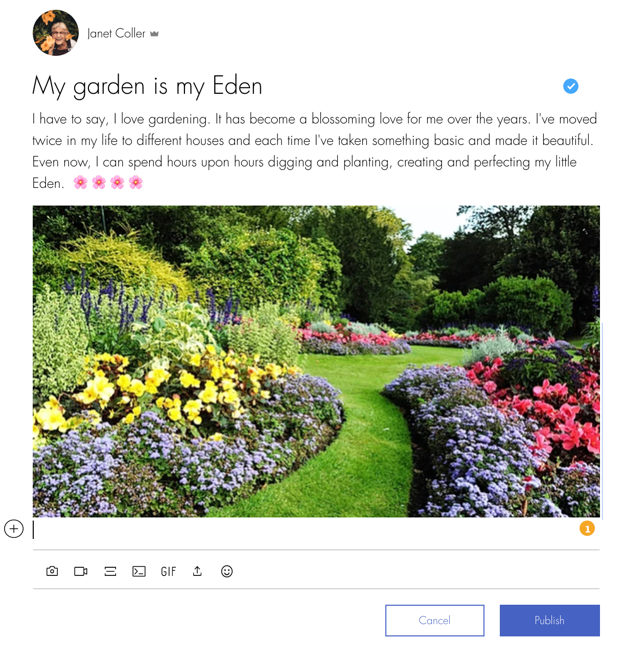Wix フォーラム:画像、動画、GIF、絵文字を追加する
2分
フォーラム記事に工夫を凝らしてみませんか?記事を書くにしても、コメントするにしても、自分の記事を目立たせる何かをフォーラムメンバーに提供するのは楽しいことです。記事に画像、動画、GIF、絵文字を追加しましょう。
記事またはコメントに画像、動画、GIF、絵文字を追加する方法:
- ライブサイトのフォーラムにアクセスします。
- 「新しい記事を作成」をクリックして新しい記事を追加するか、既存の記事を選択します。
- 記事やコメントに関連するテキストを追加します。
- ツールバーのアイコンをクリックして、次の項目を追加します:
- 画像:「画像」アイコン
 をクリックして、アップロードする画像を選択します。
をクリックして、アップロードする画像を選択します。 - GIF:「GIF」アイコン
 をクリックして、GIF を選択します。
をクリックして、GIF を選択します。 - 動画:「動画」アイコン
 をクリックして、動画を追加します。
をクリックして、動画を追加します。 - 絵文字:「絵文字」アイコン
 をクリックして、絵文字を追加します。
をクリックして、絵文字を追加します。
- 画像:「画像」アイコン
- 準備ができたら「公開」をクリックします。